♣ 定期保守のお知らせ
1月13日(水)に研究科データベースサーバーの定期保守を行います。再起動を行う際に、数分~30分程度、データベースへのアクセスが制限されます。予め、ご了承下さい。
♣ 【重要】研究科メールサーバーに関するお知らせ
2017年3月より稼働している研究科メールサーバーの詳細については、こちらをご覧下さい。(研究科Staff OnlyサイトのID,PWが不明の方は、広報・IT kit@econ までお問い合わせ下さい。)
♣ その他(今月のミニ情報)
[お知らせ] MAC M1プロセッサにおけるマイクロソフトOfficeの利用について
MAC M1プロセッサにおいてもOfficeはネイティブサポートされます。公式アナウンスについては、こちらをご覧下さい。
[注意喚起] VirusTotalやVT4Browsersの適切な利用について
VirusTotalはファイルやWebサイトのURLに対して無料でマルウェア検査を行うサービスを提供する、Google傘下のWebサイトで、多数のアンチウイルス製品を用いて検査を行うことが可能です。VT4Browsersというブラウザ用のプラグインも用意されており、ダウンロードしたファイルやURLを簡単にVirusTotalに送信することができます。セキュリティ対策上非常に有用なサイトですが、Virus Totalへ送信されたファイルは有料会員であれば入手可能なため、意図しない情報漏洩につながる可能性があります。
(1)誤ってVirusTotalに機密性の高い情報を含むファイルをアップロードをしてしまった場合、削除申請手続を行ってください。
(2)VT4Browsersを利用している場合は以下の点をご確認下さい。
―最新バージョン(2021/1/18時点で3.0.11)を利用しているかどうか。
最新版でない場合は、最新版を利用するようにお願いします。
―自動的にファイルをVirusTotalにアップロードする設定になっていないかどうか。
設定されている場合は、以下の内容を参考に設定の見直しをお願いします。
・「Don’t scan documents(docx, pdf, etc.)(ドキュメント(docx、pdfなど)をスキャンしない)」にチェックを入れる。
・「Show 'Send to VirusTotal' prompt when download files.(ファイルをダウンロードするときに「Virus Totalに送信」プロンプトを表示する)」にチェックを入れる。
・「Don’t scan documents URLs(docx, pdf, etc.)(ドキュメントのURL(docx、pdfなど)をスキャンしない)」にチェックを入れる。
[注意喚起] Oracle 製品の脆弱性について
Oracle は、複数の製品に対するクリティカルパッチアップデートに関する情報を公開しました。該当する製品の脆弱性が悪用された場合、リモートからの攻撃によって、不正な操作が実行されたり、機微な情報を不正に削除や改ざんされたりする可能性があります。対象となる製品を利用している場合には、アップデートの適用等を検討してください。
(1)バージョンの確認方法について
以下にfirefoxもしくはInternet explorer(Windows)、Safari(MAC)でアクセスします。(未インストールと出た場合、特にインストールする必要はありません。)
https://www.java.com/ja/download/installed.jsp
(2)アップデートする場合は、古いjavaをいったんアンインストールしてから新しいものをインストールします。方法については下記等をご参考ください。
https://style.potepan.com/articles/16041.html
参考:2021年1月 Oracle 製品のクリティカルパッチアップデートに関する注意喚起(JPCERT)
https://www.jpcert.or.jp/at/2021/at210003.html
[注意喚起] マイクロソフトセキュリティ更新プログラムについて
マイクロソフトから 2021年1月のセキュリティ更新プログラムが公開されました。本情報には、深刻度が「緊急」のセキュリティ更新プログラムが含まれています。脆弱性を悪用された場合、リモートからの攻撃によって任意のコードが実行されるなどの恐れがあります。Windows Updateをお願いいたします。
参考:2021年1月マイクロソフトセキュリティ更新プログラムに関する注意喚起(JPCERT)
https://www.jpcert.or.jp/at/2021/at210001.html
[注意喚起] 複数のアドビ製品のアップデートについて
2021年1月12日(米国時間)、アドビからPhotoshop, Illustratorなど複数のアドビ製品について、セキュリティアップデートが公開されています。アドビからの情報を確認し、アップデート等の対策を行うことを検討してください。
参考:複数のアドビ製品のアップデートについて(JPCERT)
https://www.jpcert.or.jp/newsflash/2021011301.html
[注意喚起] メーカーサポートが終了するソフトウエアについて
ソフトウェアメーカーが提供する各種ソフトウェアは、一定の期間を経過するとソフトウェアの保守が終了し、有償であっても情報セキュリティに関連する脆弱性を修正するプログラムの提供を受けることができなくなることが一般的です。脆弱性を放置したままソフトウェアを使い続けることで、不正プログラム感染や不正アクセスによる情報漏えい等のリスクが高まります。メーカーサポートが終了、あるいは終了が近づいているソフトウエアについてはこちらをご参考の上、後継となるソフトウェアへの移行等の必要な対応をお願いいたします。
[注意喚起] Adobe Flash Playerのサポート終了について
Adobe Flash Playerは2020年末でサポートが終了しましたので、アンインストール下さい。詳細についてはこちらをご覧下さい。
[注意喚起] Adobe Acrobat, Readerの脆弱性について
アドビから PDF ファイル作成・変換ソフトウエア Adobe Acrobat および PDFファイル閲覧ソフトウエア Adobe Acrobat Reader に関する脆弱性 (APSB20-75)が公開されました。脆弱性を悪用したコンテンツをユーザが開いた場合、情報が窃取される可能性があります。つきましては、下記注意喚起をご確認の上、速やかに、最新のバージョンに更新してください。(ソフトウエアを起動し、ヘルプ→アップデートの有無 をチェックをクリックすることで、利用可能な最新バージョンにアップデートすることができます。)
参考:Adobe Acrobat および Reader の脆弱性(APSB20-75) に関する注意喚起(JPCERT)
https://www.jpcert.or.jp/at/2020/at200049.html
[お知らせ] 情報教育棟・図書館端末におけるMathematica利用上の注意点
情報教育棟および図書館端末にインストールされているMathematicaはソフトウエア仕様上の制限からデフォルトの保存先がCドライブになっています。ノートブック等ファイルを保存する際は、保存先をご自身のGoogle Driveにするなど、ご注意下さい。
[注意喚起] Windows 10 20H2へのアップデートについて
10月20日にWindows 10の新しいバージョン 20H2が公開されました。アップデートしてもほぼ問題がないと判断されたPCのWindows Update画面には、インストールする準備が整った旨の表示がでます。但し、5月に公開されたバージョン2004が配信されず、1909から20H2へとアップされる場合には、アップデートに時間がかかる可能性がありますので、ご注意下さい。なお、1909のサポート期限は2021年5月21日です。1903は2020年12月8日にサポート期限が到来し、それ以前のバージョンはすでに終了しています。詳細については、こちらをご覧下さい。
[Windows小ネタ] Windowsマシンをローカルアカウントで初期設定するには
共同利用PCなど、マイクロソフトアカウントと紐付けせずローカルアカウントで設定を行いたい場合には、ネットワークには繋げずに初期設定を行って下さい。
参考:初期設定でローカルアカウントを作成する方法
https://tech-blog.cloud-config.jp/2020-09-09-windows-10-local-account-setup-procedure/
参考:マイクロソフトアカウントとローカルアカウントのメリット・デメリット
https://boxil.jp/beyond/a6771/
https://pc-kaizen.com/what-is-a-microsoft-account
[注意喚起] フィッシングメールにご注意下さい
Amazon、楽天、三井住友銀行を騙ったフィッシングメールが増えています。サーバー側で迷惑メールと判断されたものについては、件名に[spam]と表示されますので、メーラーのフィルターで迷惑メールフォルダに振り分けるなどの設定を行って下さい。なお、迷惑メールと判断されたものは、他のメールアカウントには転送されません。但し、誤判断するケースもありますので、ご注意下さい。
[注意喚起] マルウエアEmotetにご注意下さい
2019年10月後半より猛威をふるっているマルウエア Emotet ですが、現在も感染が広がっていることが報告されています。実在の組織や人物になりすましたメールや、実際にやり取りしていたメールの返信を装うなど手口も巧妙化しています。添付された悪性な Word 文書ファイルなどには高度に難読化されたマクロが仕込まれており、マクロを有効にするとPowerShellが起動して、Emotetのコードを外部Webサイトよりダウンロードするなどします。不用意に添付ファイルを開封したり、メール本文内のURLリンクをクリックしたりしないよう、くれぐれもご注意下さい。またWord等のマクロの自動実行は無効化しておくようにしてください。
参考:
マルウエア Emotet の感染に繋がるメールの配布活動の再開について(JPCERT)
https://www.jpcert.or.jp/newsflash/2020072001.html
マルウエア Emotet の感染に関する注意喚起(JPCERT)
https://www.jpcert.or.jp/at/2019/at190044.html
マルウエア Emotet への対応FAQ(JPCERT)
https://blogs.jpcert.or.jp/ja/2019/12/emotetfaq.html
[お知らせ] ランサムウエア対策について
ランサムウエア(身代金要求型不正プログラム)も世界中で猛威をふるっています。No More Ransomプロジェクトなどを通じて、ランサムウエアの特定やデータ復号ツールなどが配布されていますので、ご参考下さい。
参考:
ランサムウエア対策特設サイト(JPCERT)
https://www.ipa.go.jp/security/anshin/ransom_tokusetsu.html
[お知らせ] Adobe Acrobat 2020 ダウンロードサイトについて
Adobe Acrobat 2020が発売されました。ソフトウエア本体はアドビのサイトよりダウンロード可能です。(ライセンスは各自CLPライセンスをご購入下さい。)1ライセンスあたりのインストール台数等については、製品のFAQをご参考下さい。
[注意喚起] なりすましメールにご注意下さい
実在の組織や人物になりすましたメールにより、悪質なマルウエアをダウンロードさせるサイトへ誘導するような事例が発生しております。メール記載されているURLをクリックする際には、くれぐれもご注意下さい。なお、メールの送受信形式をhtml形式ではなく、テキスト形式にすることで、ウィルス感染の危険性を抑えることができますので、お使いのメーラーの設定をご確認の上、ご検討下さい。
参考:Outlook2016で送受信形式を変更する場合
(受信形式の変更)https://121ware.com/qasearch/1007/app/servlet/qadoc?QID=019022
(送信形式の変更)https://121ware.com/qasearch/1007/app/servlet/relatedqa?QID=019137
参考:Thunderbirdで送受信形式を変更する場合 https://aprico-media.com/posts/4033
[注意喚起] Acrobat Pro DC(classic)版等のテクニカルサポート期限について
Acrobat Pro DC (Classic)2015およびAcrobat Reader DC (Classic) 2015のテクニカルサポート期限が2020年4月7日までとなっております。上記製品をご利用の場合には、Acrobat Pro 2017等もしくはAcrobat Reader DCにアップデート下さい。
バージョンの確認方法
https://helpx.adobe.com/jp/acrobat/kb/cq08061501.html
Adobe製品のサポート期限
https://helpx.adobe.com/jp/support/programs/eol-matrix.html
[お知らせ] 他機関でのeduroam利用に関する留意事項について
他機関にてeduroamに接続する前に、本学のeduroamアクセスポイントにて、利用予定のPCやモバイル端末を使って接続ができることを予めご確認ください。なお、当該接続の際に、サーバー証明書の詳細を表示し、正しい証明書であることを確認して下さい。詳細については、HWPおよび2020年1月30日付けメールをご参照下さい。
[お知らせ] 本学教員による他機関でのeduroam利用開始について
2019年9月24日より、本学教員による他機関でのeduroamの利用ができるようになりました。利用のための手続き、サービス内容等詳細については、HWP(本学教員による他機関での「eduroam」の利用について)をご参考下さい。
[注意喚起] ネットワークが急につながらなくなった場合には
停電等の影響で、DHCPサーバーとのアクセスに不調が生じてネットワーク接続ができなくなったり、無線LANルーター経由で外部サイトに接続できなくなったりすることがあります。有線LANケーブルでネットワークにつないでいる場合には、パソコンからネットワークケーブルを一旦抜いて挿し直し、またHUBを利用している場合は、HUBの電源も一度抜いてさし直して下さい。その後、1,2分程度待ってからブラウザを立ち上げて、外部サイトにアクセスしてみて下さい。それでもダメな場合には、コマンドプロンプトを立ち上げて(立ち上げ方などはこちら)、次のコマンドを打ち、DHCP接続をリフレッシュしてみて下さい。
ipconfig /release と打って、リターンキーを押す
ipconfig /renew と打って、リターンキーを押す(その後、コマンドプロンプトを終了します)
無線LANルーターをご利用の場合には、ルーターの電源を抜き差しして、再起動を行ってみてください。
[お知らせ] 計量系ソフトウエア配布方法の変更について
Mathematica,TSPにつきましては、従来、manaba を通じて配布をいたしておりましたが、CELSの稼働に伴い、CELS 掲示板において配布アナウンスをさせていただく方法に変更させていただきました。配布サイトへのアクセス方法につきましては、CELS 掲示板の「経済学研究科からのお知らせ<ソフトウエアの配布等について>」
をご覧いただけますと幸いです。
[注意喚起] 空港、ホテルなどでの無線LANの利用について
空港、ホテルなどで提供されているフリーの無線LANの利用により、ウィルスをパソコンに送り込まれたり、パスワードを盗まれるなどの被害が増えております。ソフトウエアのUpdateと見せかけてウィルスを送り込むなど、手段も巧妙化しています。モバイルWifiルーターや携帯電話回線のテザリングを利用するなどして、できる限りそうしたLANを使用しないか、どうしても当該LANを利用せざるを得ない場合には、暗号化通信を利用し、第三者に知られては困る情報は入力および表示をしない、パソコンのソフトウエアアップデートは事前に済ませておき、そのようなLAN環境の下では行わないなど、くれぐれもご注意下さい。
(参考)
公衆無線LAN利用に係る脅威と対策~公衆無線LANを安全に利用するために~(情報処理推進機構)
https://www.ipa.go.jp/files/000051453.pdf
Wi-Fi利用者向け 簡易マニュアル(総務省)
http://www.soumu.go.jp/main_sosiki/joho_tsusin/security/cmn/wi-fi/Wi-Fi_manual_for_Users.pdf
一般利用者が安心して無線LANをりようするために(総務省)
http://www.soumu.go.jp/main_content/000199322.pdf
[お知らせ] マイクロソフト包括ライセンスの利用について
マイクロソフト包括ライセンスの利用についての情報が更新されました。こちら(HWP)をご覧下さい。
[注意] Office365でインストールされるアプリについて
Office365のインストールサイトではアプリの一覧にAccessが表示されていませんが、実際にはインストールされますので、ご安心下さい。
[お知らせ] McAfeeの契約終了に伴う代替ソフトウエアの配布について
大学配布のセキュリティソフトウエアMcAfee SaaS Endpoint Protectionの契約が2016年度末で終了しました。同ソフトを利用しているPC等については各自でアンインストールし、別のアプリケーションへの切り替えをお願いいたします。アンインストールはHWPよりアンインストールツールをダウンロードし利用されると完全に削除することができます。なお、希望者には、大学包括ライセンス契約による System Center Endpoint ProtectionのインストールDVDをお貸しします。インストールは大学に所属するPCに限り、対象OSはWindows 7(32/64bit)およびMACです。(Windows8/8.1/10につきましては、OSにWindows Defenderが標準機能として組み込まれており、機能差がありません。)貸出等詳細につきましては、こちらをご覧下さい。(研究科Staff OnlyサイトのID,PWが不明の方は、広報・IT kit@econ までお問い合わせ下さい。)
までお問い合わせ下さい。)
[お知らせ] Office365ProPlus(Windows版)のオフラインインストールについて
Office365ProPlusですが、一部のWindowsマシンにおいて非常にインストールに時間がかかるケースが報告されています。もし数時間経ってもインストールが進まないような場合には、オフラインインストールをご利用いただけます。
<Office365ProPlusオフラインインストールの方法>
(1)中途半端にインストールされたOfficeをアンインストールします。
http://support.microsoft.com/kb/2739501
(オプション2のEasy Fixツールを使うと簡便です。)
(2)オフラインインストールツール(exeファイル形式)を以下よりダウンロードして実行します。(これによりファイルが解凍されます。なお、USBメモリなどの外部フォルダへのダウンロードではうまく行かないようですので、お気をつけ下さい。)
https://www.microsoft.com/en-us/download/details.aspx?id=49117
ダウンロードして解凍されたファイルをハードディスクの任意の場所に保存します。
(例:「ドキュメント」フォルダへ)
(3)configuration.xmlファイルを以下のように編集します。
a. <Language ID="en-us" />を<Language ID="ja-jp" />に変更。
b. <Product ID="VisioProRetail>~</Product>を削除。
(4)コマンドプロンプトを起動して(Windows10の場合、スタートボタンを右クリックすると表示されたメニューの中にコマンドプロンプトがあります)、解凍したファイルを保存したフォルダに移動し、setup /download と実行します。
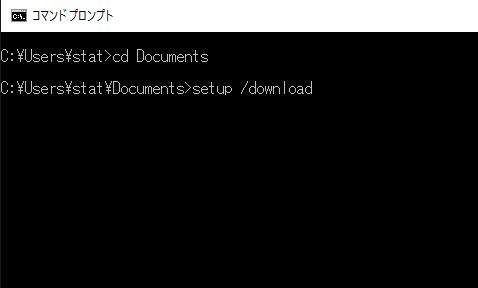
すると、そのフォルダ直下に「Office」というフォルダが作成されインストール用の
ファイルがダウンロードされます。
(1.8GB程度。ネットの状況にもよりますが、45分程度かかります。>マークが再び出て、コマンドの入力が可能になるまでお待ち下さい。)
(5)Office 365 ProPlusのインストールを実行します。実行コマンドは、
setup /configure です。(インストールには15分程度かかります。)
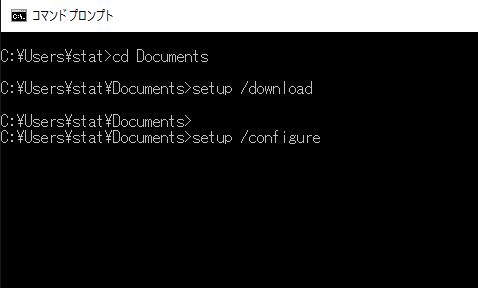
(6)インストールが終了したら、オフィスアプリケーションを1つ立ち上げ(例:WORD、EXCELなど)、白紙の文書を立ち上げ→ファイル→アカウント→製品のライセンス認証で、
Office 365に登録したID(r.hit-u.ac.jp <http://r.hit-u.ac.jp>のメアド)とパスワードでサインインをして認証を行います。(インストール直後ではなく、数分おいてからの方がよいようです。)
以上です。
[Windows小ネタ] Windows10でシャットダウンエラーが生じた場合には
Windows8発売以前の比較的古いマシンをWindows10にあげた後、正常にシャットダウンできないなどのエラーが生じた場合には、高速スタートアップを無効にされると改善する可能性があります。詳しくは下記記事等をご参考ください。
高速スタートアップを無効にするには
https://121ware.com/qasearch/1007/app/servlet/relatedqa?QID=018214
Windows10がシャットダウンできない、再起動してしまう時の対処方法
http://freesoft.tvbok.com/win10/general/no_shutdown_reboot.html
[注意喚起] QuickTime for Windowsはアンインストールしましょう
QuickTime for Windowsがインストールされたパソコンで、細工されたウェブサイトに意図せずアクセスしたり、細工されたファイルを再生することにより、プログラムが異常終了したり、場合によっては攻撃者によってパソコンを制御されるなどの可能性があります。当該製品のサポートは既に終了しているため、インストールされている方は速やかにアンインストール下さい。
(参考)
QuickTime for Windowsの脆弱邸対策について(情報処理推進機構)
[注意喚起] マルウエア対策について
ネットやUSBメモリなどを通じたマルウエア感染によって個人情報が漏洩したり、コンピューターを遠隔操作されてPCを破壊されたり、知らないうちに犯罪に巻き込まれてしまう危険性があります。OSやソフトウエア、セキュリティ対策ソフトのアップデート、定期的なPCのウィルスチェックなどにより、くれぐれも感染しないようにご注意ください。
(参考)
マルウエア対策プロジェクト ACTIVE(Advanced Cyber Threats response InitiatiVE)
-マルウエアについての説明、オンライン駆除ツールなどが紹介されています。
[注意喚起] ネットワーク機器(ネットワークプリンタ等)の設定に関する注意喚起
LANディスク(NAS)やネットワークプリンタ等を研究室でご利用の場合、特に必要がない限り、デフォルトゲートウエイの設定は行わないか、0.0.0.0などの無効値を設定するなどして、外部ネットワークからのアクセスを遮断ください。
[注意喚起] 複合機、NASなどネットワーク機器のセキュリティについて
複合機、NAS(LANディスク)などで、有線・無線ルーターを介さず、
直接インターネットに接続しているような機器がありましたら、
rootに適切なパスワードを設定しているか、ファームウエアは最新となっているか等、セキュリティをご確認下さい。
[注意喚起] Adobe ReaderおよびAcrobat、Adobe Flash Playerのアップデートについて
Adobe製品については、こまめにアップデートをお願い致します。Adobe ReaderおよびAcrobatは、起動後、メニューの"ヘルプ (H)" →"アップデートの有無をチェック (U)" をクリックすることでも更新できます。Adobe Flash Playerのアップデートの際には、オプションプログラムのチェックを外すよう(図解)、お気をつけください。
[注意喚起] 無線LANルーターを設置する際、WANポートとLANポートの違いにご注意下さい
無線LANルーターを設置する際には、情報コンセントからのケーブルは必ずWANポートに挿して下さい。(LANポートに挿してしまうと、ネットワークダウンの原因となります。)接続前に説明書をご確認の上、接続後、当該ルーターを経由してインターネット接続が正常にできるかを必ずご確認下さいますよう、お願い致します。
参考:接続例(バッファローおよびApple 無線LANアクセスポイント)
[お知らせ] Office 365 ProPlusの教職員向け配布について
マイクロソフト包括ライセンス契約に基づくOfficeの配布ですが、新たにOffice 365 ProPlusの、教職員向けの配布も開始されました。
ソフトウエア自体の機能としては同等ですが、メディア貸出形式のOffice Professional Plus 2013 /Office for Mac 2011と異なる点は以下の通りです。
(1)Office 365 ProPlusのインストール対象は大学所有パソコンに限られません。
(Office Professional Plus 2013 /Office for Mac 2011は大学所有パソコンへのインストールが原則です。(但し、1台に限り私物パソコンへのインストールも可能です。))
(2)Office 365 ProPlusは1ヶ月に一度アカウント確認の通信を行う必要があります。よって長期にネットワークにつながないパソコンへのインストールはお薦めできません。
(Office Professional Plus 2013 /Office for Mac 2011はインストール時にライセンス認証が行われるため、以後は特に認証の必要はありません。(とはいえ、セキュリティ確保のため、定期的にWindows Update等は行って下さい。))
(3)Office 365 ProPlusは一人5台までインストール可能です。ダウンロード/インストールはネットワークより行うことができ、その際、一橋IDが必要です。
(Office Professional Plus 2013 /Office for Mac 2011は大学所有のパソコンであれば、台数制限はありません。
現時点ではメディア貸出形式での配布となっていますが、将来的にはダウンロード配布への移行が見込まれています。)
Office 365 ProPlusのダウンロード/インストール手順等詳細については、下記(情報基盤センター利用者サイト)をご参考下さい。
http://cc.hit-u.ac.jp/applications/office365
[注意喚起] パスワードに関する注意
同じパスワードを複数のサイトで使い回しすることは大変危険です。また長期間同じパスワードを使用し続けることもおやめ下さい。パスワードは定期的に変更し、同じパスワードを使い回しすることのないよう、くれぐれもご注意下さい。
♦ 教員Gメール等のパスワード変更はこちらから行えます。
♦ 研究科メールアカウントをお持ちの方でパスワードを変更される方は、こちらをご参考下さい。(研究科Staff OnlyサイトのID,PWが不明の方は、広報・IT kit@econ までお問い合わせ下さい。)
までお問い合わせ下さい。)
[注意喚起] ソフトウエアのライセンス管理について
すべてのソフトウェアには利用上のルールが定められています。各ソフトウェアの使用許諾書等の内容を確認し、ソフトウェアの不正利用は決して行わないよう注意して下さい。
ソフトウェアの不正利用は、著作権法違反を問われ、非常に重い処罰が科せられる可能性があります。処罰による社会的な信用へのダメージは深刻です。ソフトウェアライセンスに留意し、不正利用をすることのないよう、また不正利用に加担することのないよう注意して下さい。
ソフトウエアのライセンスについては各自ライセンス管理表などを作成し、保有している数量を超えたライセンスを使用していないかどうか確認して下さい。万一、保有数を超えたライセンスを使用していると分かった場合には、速やかにアンインストールするか、追加ライセンスを購入するようにして下さい。
参考:一般社団法人コンピュータソフトウエア著作権協会 http://www2.accsjp.or.jp/
[お知らせ] 学内の情報環境について(更新)
学内の情報環境利用については、下記をご参考下さい。
一橋大学 情報環境利用案内(情報化統括本部 編)
[お知らせ] 国際無線LANローミング基盤 eduroam の学内展開について(国立キャンパス)
平成26年4月より国立キャンパスにおいて、学外利用者向け無線LAN環境として、国際無線LANローミング eduroam が利用できるようになりました。
eduroamとは、大学等教育研究機関の間でキャンパス無線LANの相互利用を実現するしくみであり、日本では「eduroam JP」の名称で、国立情報学研究所(NII)等により運営されています。
一橋大学内における eduroam の利用対象(機器)は、事前に所属機関等で eduroam 登録(アカウント発行)が済んでいるものに限ります。一橋大学での登録・臨時発行業務は(対象者の所属機関に関わらず)行われていませんので、ご注意下さい。このサービスが利用できるエリア等、一橋大学における運用の詳細については、HWP内の以下の情報をご確認ください。
HWPポータル>業務用リンク集(学内専用)
「国際無線LANローミング基盤 eduroam の学内展開について」
情報は随時当Webサイトに掲載いたしますが、ご不明の点がございましたら、広報・IT kit@econ までお知らせ下さい。ご協力のほど、宜しくお願い致します。
バックナンバー
最終更新日:2021/1/27(水)